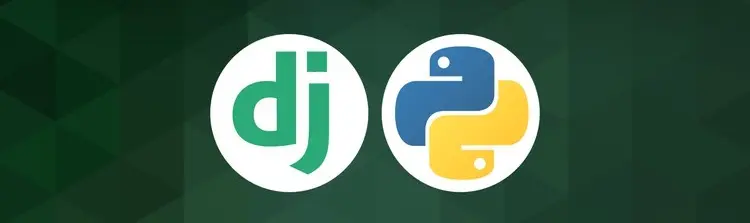虽然现在还不知道要写什么,但先把基础的东西设置好。
技术选型
IDE用Pycharm 2024.2.3,破解教程可以看这里🔥JetBrains 全家桶 2023.1 ~ 2024.3.5 最新激活破解教程🔥 Windows + macOS + Linux Desktop 通用脚本 —— 2025.04.14 更新。
在本机安装数据库 Postgresql 17.5版本,之后创建一个新数据库叫fmshighly,然后创建一个相同的用户名,将数据库的拥有者指定给这个用户。
目前使用的软件版本如下,后边用到新的随时补充进来:
| 软件名称 | 版本 |
|---|---|
| Python | 3.13 |
| Django | 5.2.1 |
| psycopg2 | 2.9.10 |
| openpyxl | 3.1.5 |
| Postgresql | 17.5 |
| layUI | 2.11.2 |
Pycharm中创建项目
用Pycharm创建项目可以省了用脚本,还可以指定第一个应用的名称。
但现在还没有应用名称,就纯启动一个Django项目好了:
项目名称叫做FMS_HIGHLY,然后选择自定义环境,不使用虚拟环境,选择现有的Python 3.13解释器,下边的更多设置里不用进行修改,加上现在还没有想好应用是什么,就保留默认的设置,勾选使用Git,之后创建项目。
正常的话项目就创建好了,直接启动项目,就可以在http://localhost:8000/看到经典的小火箭页面了。
项目同步到Github
IDE菜单Git-GitHub-在Github上共享项目,勾上私有,先推送上去。如果只是采用一台电脑进行开发的话,可以吧idea目录里的文件一并更新上去。
项目的一些基础配置
修改语言和时区
settings.py中修改一些基础配置:
LANGUAGE_CODE = 'zh-hans'
TIME_ZONE = 'Asia/Shanghai'
其实语言修改与否问题不大,主要是时区要改对
配置数据库连接
Django默认使用Python自带的SQLlite,要改成自己的PostgreSQL。注意经过验证,Django 5最低支持14版的PostgreSQL,我VPS上的还是PostgreSQL 10,没法使用,也不敢随便升级,因为博客数据存在上边。所以这里就本机安装一下Windows版的PostgreSQL,我这里直接安装最新的17.5版。用户名和密码设置好之后,还是为这个项目单独创建用户fmshighly和同名数据库。PgAdmin也可以用来连接本机的数据库。
先到IDE的解释器里安装一下Python的PostgreSQL支持库:psycopg2。
安装完毕之后,回到settings.py中进行如下修改:
DATABASES = {
'default': {
'ENGINE': 'django.db.backends.postgresql',
'HOST': 'localhost',
'PORT': 5432,
'NAME': 'fmshighly',
'USER': 'fmshighly',
'PASSWORD': '*******',
}
}
之后可以删除项目目录下边的db.sqlite3文件,然后重新启动项目。没有报错的话,就说明数据库已经连接好了。
先进行一下Migrate,创建Django系统所需的表
由于很多Django默认的组件都需要数据库表,在创建完数据库连接并且重新启动项目之后,先来执行一下migrate命令:
$ python manage.py migrate
Operations to perform:
Apply all migrations: admin, auth, contenttypes, sessions
Running migrations:
Applying contenttypes.0001_initial... OK
Applying auth.0001_initial... OK
Applying admin.0001_initial... OK
Applying admin.0002_logentry_remove_auto_add... OK
Applying admin.0003_logentry_add_action_flag_choices... OK
Applying contenttypes.0002_remove_content_type_name... OK
Applying auth.0002_alter_permission_name_max_length... OK
Applying auth.0003_alter_user_email_max_length... OK
Applying auth.0004_alter_user_username_opts... OK
Applying auth.0005_alter_user_last_login_null... OK
Applying auth.0006_require_contenttypes_0002... OK
Applying auth.0007_alter_validators_add_error_messages... OK
Applying auth.0008_alter_user_username_max_length... OK
Applying auth.0009_alter_user_last_name_max_length... OK
Applying auth.0010_alter_group_name_max_length... OK
Applying auth.0011_update_proxy_permissions... OK
Applying auth.0012_alter_user_first_name_max_length... OK
Applying sessions.0001_initial... OK
可以看到创建了导入的组件的一些表格,这样基本的数据表就搭建好了。
创建超级管理员
这个是老套路了,因为数据存储在auth生成的表里,所以需要在migrate之后来进行这一步,在项目目录的终端里输入:
$ python manage.py createsuperuser
然后根据提示来输入用户名,电子邮件,重复两次密码就可以了,这样就可以在http://localhost:8000/admin进入后台了。此时查看数据库可以看到已经把超级管理员写入了进去。
接下来先把主页面写一下,好久没弄前端和静态文件了。